win11c盘太小怎么重新分区 win11c盘太小重新扩大分区的方法
更新时间:2023-01-11 13:11:00作者:mei
大家都知道电脑C盘是系统盘,主要存放是系统文件,一旦存放东西太多就会出现卡顿和延迟现象。想要解决此问题,可以重新给C盘进行分区,以此扩大内存空间。但是win11系统c盘太小怎么重新分区?进入磁盘管理设置即可,下面和大家演示一下具体操作方法。
具体方法如下:
1、首先右键此电脑,打开“管理”
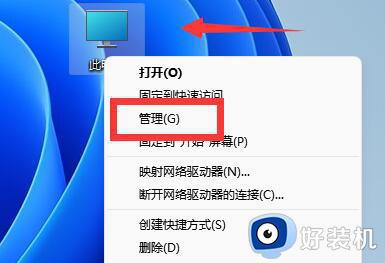
2、接着进入左边“磁盘管理”
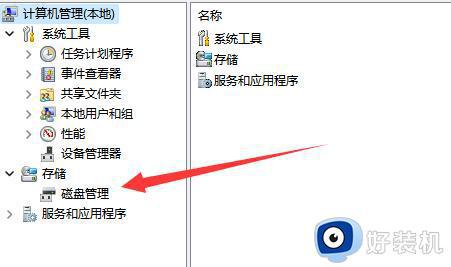
3、然后找到离c盘最近的磁盘,我们这里是d盘,右键选择“删除卷”
(删除卷会清空数据,记得备份)
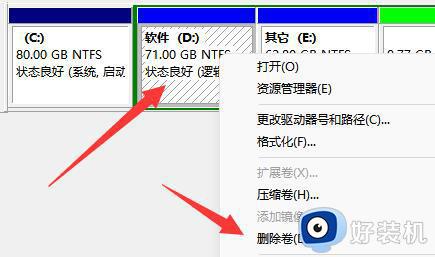
4、随后会弹出一个选项,选择“是”
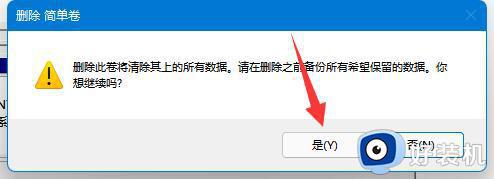
5、删除完成后,右键c盘,选择“扩展卷”
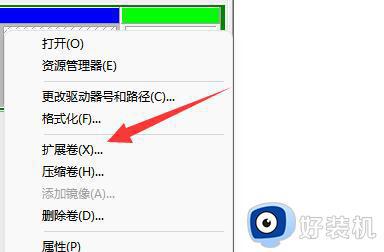
6、点开会进入扩展卷向导,点击“下一步”
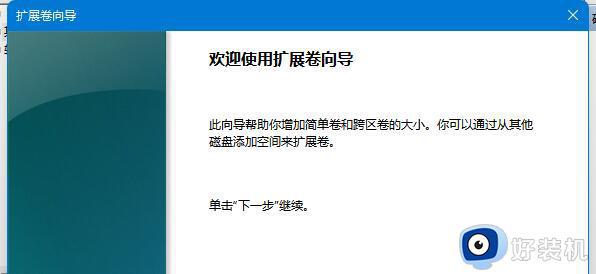
7、然后选择扩展的空间数量,点击“下一页”
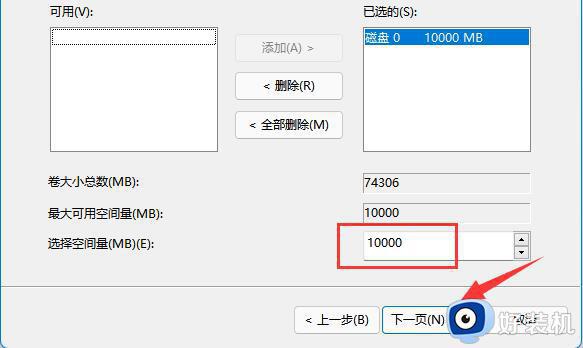
8、这样就能扩大c盘空间了,点击“完成”即可。
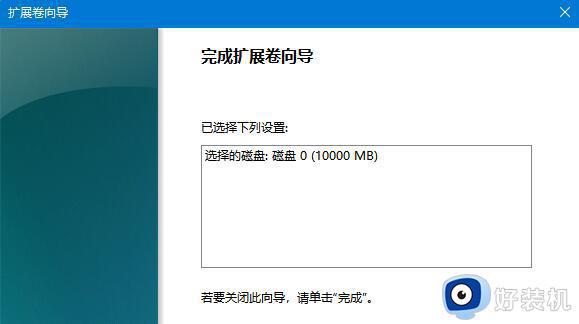
如果觉得win11系统c盘太小的话,可以试着上述教程来重新扩大分区,C盘空间变大之后,系统运行速度也变流畅了。
win11c盘太小怎么重新分区 win11c盘太小重新扩大分区的方法相关教程
- win11c盘无法扩展卷怎么办 win11系统c盘点不了扩展卷如何解决
- win11c盘如何分盘 win11分盘教程c盘怎么分
- win11怎么重新分区硬盘空间 win11硬盘重新分区设置教程
- win11c盘分区怎么分区 给win11系统磁盘分区教程
- win11怎么重新分盘内存 win11电脑硬盘分区重新分配教程
- Win11电脑磁盘分区的步骤和操作指南 Win11电脑磁盘分区的方法和注意事项
- win11重新分区磁盘图文设置 win11怎么重新分配电脑磁盘
- win11电脑硬盘如何重新分区 win11电脑重装系统如何分区硬盘
- win11系统512g分盘c盘分多大 win11c盘512g如何分盘合理
- windows11合并分区的操作方法 Win11系统硬盘分区合并教程
- win11家庭版右键怎么直接打开所有选项的方法 win11家庭版右键如何显示所有选项
- win11家庭版右键没有bitlocker怎么办 win11家庭版找不到bitlocker如何处理
- win11家庭版任务栏怎么透明 win11家庭版任务栏设置成透明的步骤
- win11家庭版无法访问u盘怎么回事 win11家庭版u盘拒绝访问怎么解决
- win11自动输入密码登录设置方法 win11怎样设置开机自动输入密登陆
- win11界面乱跳怎么办 win11界面跳屏如何处理
win11教程推荐
- 1 win11安装ie浏览器的方法 win11如何安装IE浏览器
- 2 win11截图怎么操作 win11截图的几种方法
- 3 win11桌面字体颜色怎么改 win11如何更换字体颜色
- 4 电脑怎么取消更新win11系统 电脑如何取消更新系统win11
- 5 win10鼠标光标不见了怎么找回 win10鼠标光标不见了的解决方法
- 6 win11找不到用户组怎么办 win11电脑里找不到用户和组处理方法
- 7 更新win11系统后进不了桌面怎么办 win11更新后进不去系统处理方法
- 8 win11桌面刷新不流畅解决方法 win11桌面刷新很卡怎么办
- 9 win11更改为管理员账户的步骤 win11怎么切换为管理员
- 10 win11桌面卡顿掉帧怎么办 win11桌面卡住不动解决方法
